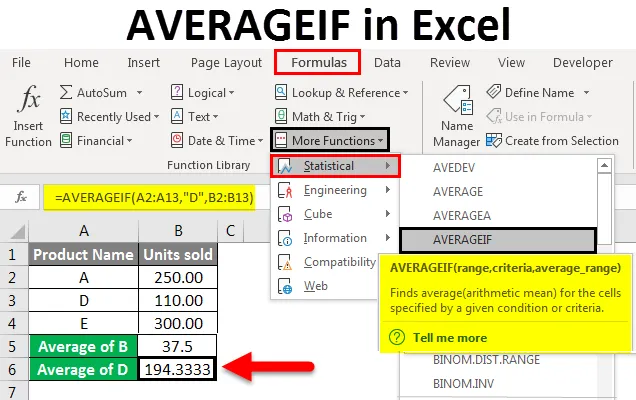
Excel AVERAGEIF (Зміст)
- AVERAGEIF в Excel
- Як використовувати функцію AVERAGEIF в Excel?
AVERAGEIF в Excel
Функція AVERAGEIF в Excel обчислює середнє значення (також відоме як середнє арифметичне) чисел у діапазоні після того, як воно відповідає заданим критеріям. Ця функція являє собою поєднання середньої та ІЧ функції. Він повертає середнє значення числа в діапазоні комірок на задоволення умови. Ця функція є статистичною функцією і її можна знайти в статистичних функціях у розділі "Додаткові функції" на стрічці Excel.
Ми обчислюємо середнє число чисел у діапазоні, додаючи всі числа у клітинках, а потім ділимо його на кількість цих чисел.
Приклад - Середнє значення 2, 4, 5, 9 дорівнює 5. Додавання всіх чисел 20, поділене на кількість чисел, що дорівнює 4, дасть нам середнє або арифметичне значення.
Тепер ми знали точну функцію AVERAGEIF, тепер дізнаємось, як записати формулу за допомогою функції та синтаксису формули.
Синтаксис функції AVERAGEIF
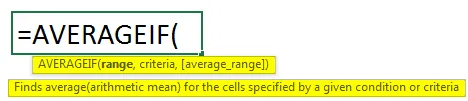
Ось пояснення всіх елементів синтаксису.
Діапазон - діапазон комірок, щодо яких слід застосовувати критерії або умови. Діапазон може також включати число, посилання на комірки та імена. Якщо немає аргументу "Середній діапазон", цей діапазон буде використовуватися для обчислення середнього.
Критерії - це умова, на основі якої клітини будуть усереднені. Це може бути число, посилання на комірку, текстове значення, логічне висловлення (наприклад, «<5») або вираз.
povpre_range - діапазон комірок до середнього. Це необов’язково. За відсутності середнього_порядку, для обчислення середнього використовується діапазон.
Як використовувати функцію AVERAGEIF в Excel?
Тепер ми дізнаємось, як використовувати функцію AVERAGEIF в Excel за допомогою різних прикладів. Це вбудована функція в Excel.
Ви можете завантажити шаблон AVERAGEIF Excel тут - Шаблон AVERAGEIF ExcelAVERAGEIF в Excel - приклад №1
Функція AVERAGEIF в Excel обчислює середнє значення комірок, які точно відповідають заданим критеріям або умові.
Нижче ви побачите таблицю, що містить назву товару та його одиниці, які продаються.
У цьому прикладі нам потрібно знайти середні продані одиниці для товару B.
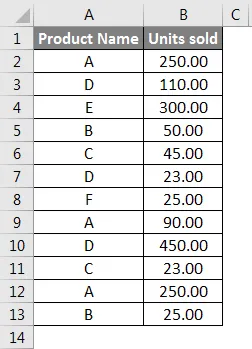
Ми можемо безпосередньо ввести формулу, запустивши її з = і набравши AVERAGEIF або також можемо вибрати функцію з стрічки, як показано нижче:
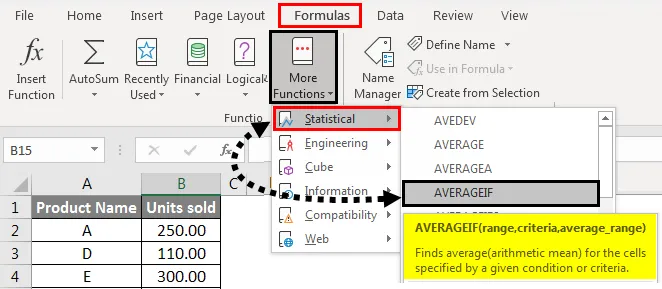
Тепер з'явиться вікно аргументів функції. Потім виберіть Діапазон : A2 : A13, Критерії: B15, Середній_порядк: B2: B13
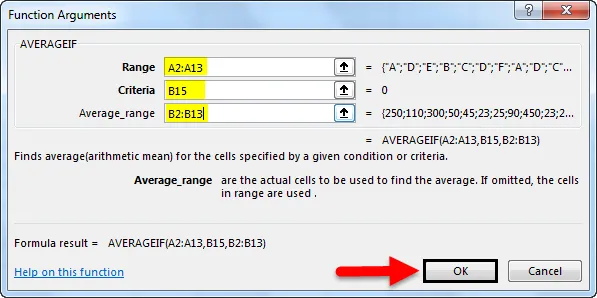
Натисніть OK . Отриманий нижче результат - середні продані одиниці продукту B.
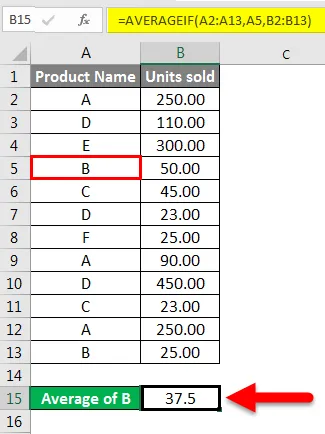
Ми також можемо ввести "B" замість посилання на клітинку у формулі, як показано нижче в комірці B15:

Пояснення прикладу :
Діапазон : Ми взяли за діапазон А2: А13, до якого будуть застосовані наші критерії (В).
Критерії : Оскільки ми хотіли знати середні продані одиниці для B, то B - це наші критерії.
Середній _помір : B2: B13 - це діапазон комірок, з яких Excel буде робити середнє значення.
Візьмемо наш останній приклад. Якщо ми хочемо знати середні продані одиниці продукту D.
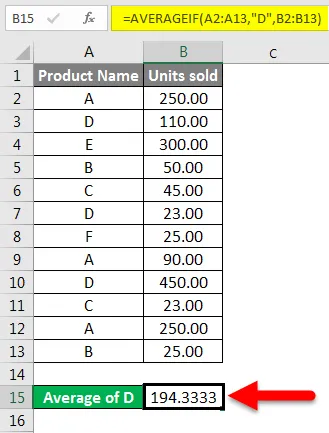
Ми отримаємо середні продані одиниці продукту D = 194, 33
AVERAGEIF в Excel - приклад №2
У нас є зразкова таблиця даних, яка містить оцінку студентів за другий та третій семестр.
Тепер, якщо ми хочемо обчислити середній бал другого семестру з вищезазначених даних, ми можемо це зробити, записавши формулу, як показано нижче:
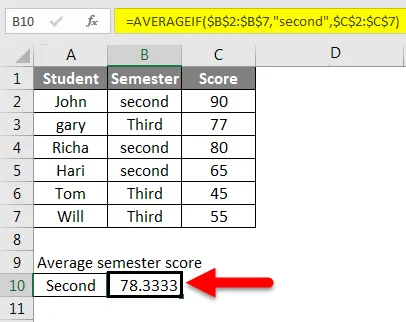
Ми запишемо B2: B7 як діапазон і зробимо його абсолютним натисканням клавіші F4, потім запишемо «секунду» як критерії, а C2: C7 як середній_порядку, а також зробимо його абсолютним діапазоном. Тепер ми отримаємо середній бал третього семестру, використовуючи посилання на клітинку B6 замість слова "Третій" як критерії.
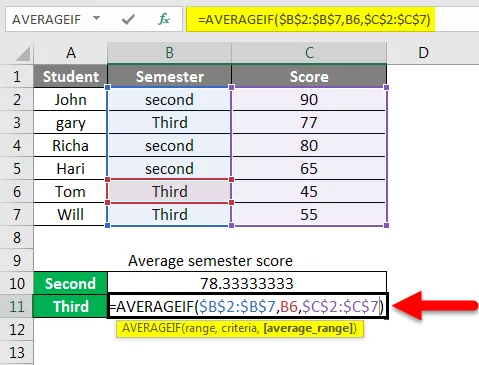
І ми натиснемо клавішу Enter, щоб отримати результат.
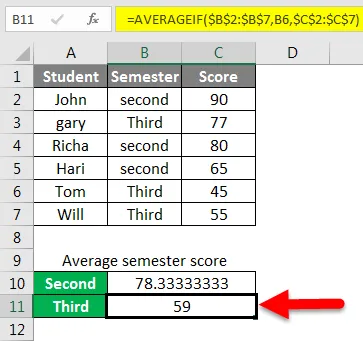
AVERAGEIF в Excel - приклад №3
У цих вибіркових даних ми маємо дані про продажі для міст різних зон.
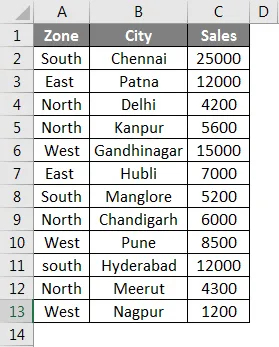
Тепер, якщо ми хочемо знайти середній продаж конкретної зони, скажімо, наприклад, Захід. Ми можемо отримати середні продажі нижче:
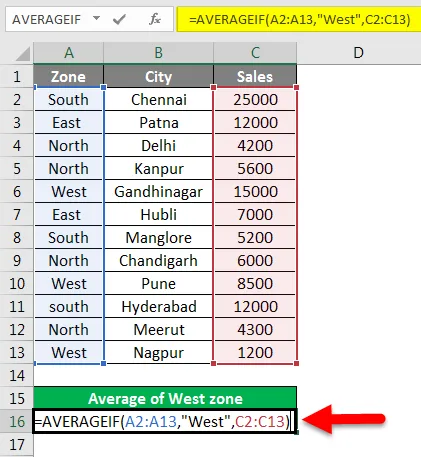
Натисніть клавішу Enter, щоб отримати результат.

Отже, ці приклади, напевно, дали вам чітке розуміння використання функції AVERAGEIF.
AVERAGEIF в Excel - приклад №4
AVERAGEIF з використанням підстановки в текстових критеріях
Ми використовуємо підстановку у функції AVERAGEIF, коли текстові критерії частково дотримані або передують або передують будь-яке інше слово.
Нижче наведено зразкові дані про продаж кондитерських виробів. Якщо ми хочемо знати середній обсяг продажів усіх тортів, а не конкретний торт, то використовуємо підстановку (*). Як і в нашому випадку, ключовому слову "торт" передують інші слова, такі як шоколад, фрукти, звичайний тощо. Ми можемо подолати це обмеження, використовуючи знак зірочки перед словом "торт", щоб отримати дані про продаж усіх видів тортів.
Таким же чином ми можемо додати знак пошуку зірочкою після ключового слова пошуку, якщо за ним буде якесь інше слово.
Отже, ми запишемо формулу, як показано нижче, і додамо знак * перед нашими критеріями. У цьому випадку нашими критеріями є торти.
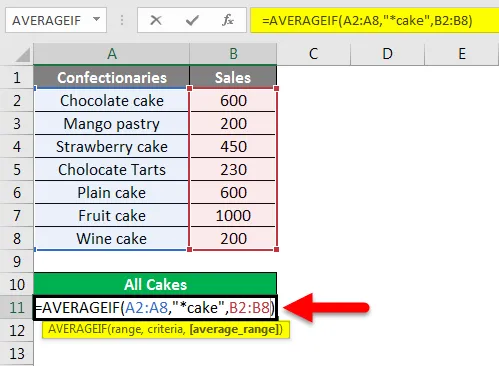
Після натискання клавіші Enter ми бачимо результат.
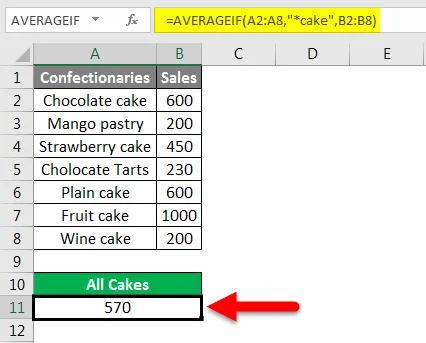
Якщо за критеріями або ключовим словом дотримується будь-яке інше слово, просто додайте знак зірочки після ключового слова / критеріїв. Як "торт *"
Так само, якщо ви хочете середньостатистично продати всі інші предмети, окрім тортів, ви можете скористатися наведеною нижче формулою за допомогою підстановки. Що таке "* пиріг".
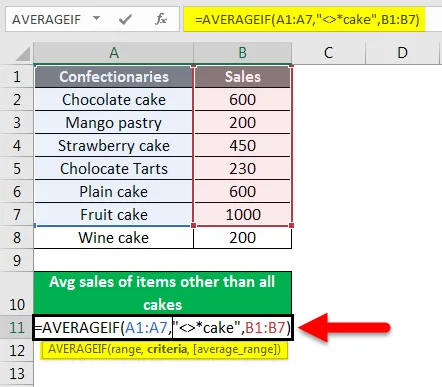
Натисніть клавішу Enter, щоб отримати результат.
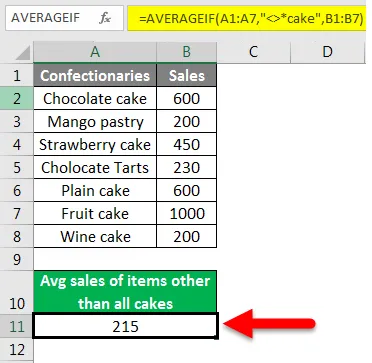
AVERAGEIF в Excel - приклад №5
AVERAGEIF з використанням логічних операцій або числових критеріїв
Багато разів нам доводиться проводити середнє значення комірок на основі логічних висловлювань, таких як "> 100" або "<100". Або за числовими критеріями. Як ми це зробимо?
Ми зрозуміємо це за допомогою прикладу.

Беручи наші вибіркові дані. Якщо ми хочемо знати середню кількість проданих одиниць вище 250. Ми дізнаємось це як нижче:
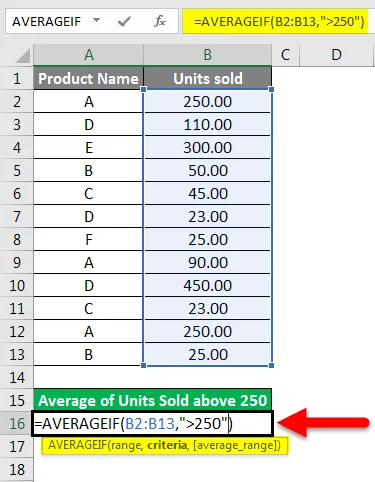
Після натискання клавіші Enter ми отримаємо результат, як показано нижче.
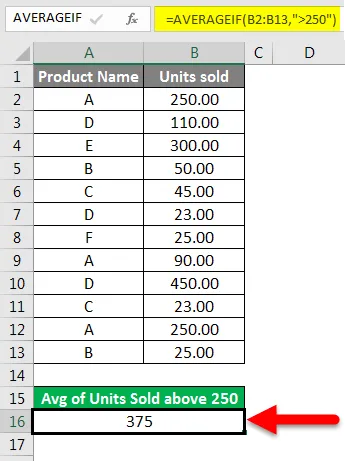
Отже, середня кількість одиниць, що продаються вище 250, належить до продуктів E і D. Аналогічно, якщо ми хочемо знати середні продані одиниці нижче 100. Ми можемо знайти це, як показано нижче:

Після натискання клавіші Enter ми отримаємо результат.
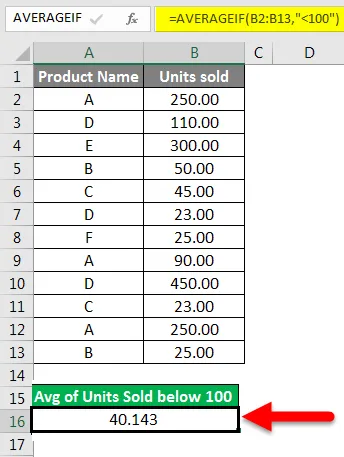
Ось як ми можемо використовувати AVERAGEIF з логічними твердженнями як критеріями.
Що потрібно пам’ятати
- Якщо критерієм обчислення середнього числа є текст або логічний вираз, вони завжди повинні записуватися у подвійних лапках.
- Якщо жодна комірка в діапазоні не відповідає критеріям середнього або діапазон порожній, функція поверне # DIV0! Помилка.
- Якщо клітинка як критерій порожня, функція прийме її як 0.
- Excel розглядає операнд "критеріїв" за замовчуванням як рівний, а інші операнди можуть включати також >, <, > = і <= .
- Якщо будь-яка з комірок у діапазоні має значення True чи False. Функція проігнорує його.
Рекомендовані статті
Це був посібник по AVERAGEIF в Excel. Тут ми обговорюємо, як обчислити середнє за допомогою функції AVERAGEIF в Excel разом з практичними прикладами та шаблоном Excel, який можна завантажити. Ви також можете ознайомитися з іншими запропонованими нами статтями -
- Як користуватися функцією квадратного кореня Excel?
- Використання функції MAX в Excel
- MAX IF Функція в Excel
- Посібник з функції STDEV в Excel